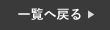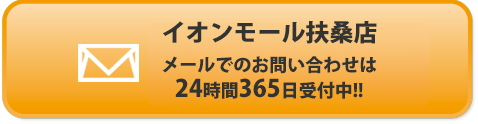まず初めに、待受画面が複数設定できるようになったのはご存知でしょうか?
実はiOS16以降から、ロック画面の画像を複数保存できたり、ロック画面上にウィジェットを登録したり、時刻のフォントやカラーの変更ができたりと、自分仕様にカスタマイズすることが可能になりました。
自分仕様にカスタマイズすることにより、その時の気分で待ち受けなどを変更することもできるので、待ち受けに飽きることもなさそうです。
今回は、待受の変更と複数設定した待受の切り替え方法、ウィジェットの追加方法についてご紹介します。
ロック画面をカスタマイズしよう
今までは、待受画面は1つしか設定できませんでしたが、今回のアップデートで複数設定ができるようになりました。
さらに、ロック画面上にウィジェットの登録もできるので、よく使うアプリなどを一瞬で起動することができます。
そんな便利な機能ですが、今回はその方法をご紹介していきます。
是非最後までご覧ください!
複数の待受を設定し切り替える方法
まず初めに、ロック画面の待ち受け画像の変更方法をご紹介します。
❶まず初めに、ロック画面を長押しし、「+」を選択してください。
❷続いて、設定したい画像を選択します。
❸続いて、画面が切り替わったら右上の【追加】を選択。
❸最後に【壁紙を両方に設定】を選択すると設定は終了です。

続いて、複数設定した待ち受け画像の切り替え方法についてご紹介します。
❶まず初めに、先程と同じ手順でロック画面を設定します。
❷続いて、再度ロック画面を長押しすると、設定した2つの画像が出来ます。
❸最後に、左右にスワイプし、設定したいロック画面をタップすると切り替わります。

ロック画面にウィジェットを追加する
最後に、ロック画面にウィジェットを追加する方法をご紹介します。
ウィジェットは画面上に最大5つ設定できます。
例えば、LINEやメール、ニュースや天気アプリ、QR決済アプリやバッテリー残量など、普段よく使うアプリやご自身が画面上に設定したい機能を登録すると、ロック画面上から簡単にアプリを起動することが出来るので大変便利です。
❶まず初めに、ロック画面を長押しし【カスタマイズ】を選択します。
❷続いて、【ウィジェットを追加】を選択します。
❸最後に、ご自身の設定したいものを選択し、右上の完了を押すと設定が出来ます。

まとめ
今回は、ロック画面のカスタマイズについてご紹介しました。
今までロック画面上にウィジェットの登録など出来なかったので、今回のアップデートでアプリを画面上に追加することで本当に便利になりますし、時短にも繋がります。
是非、この機会にお試しください!
スマートクールイオンモール扶桑店では、iPhoneの修理を行なっております。
iPhoneが故障した場合は、まずは当店へお気軽にお問い合わせ下さい!
オンラインでの事前のご予約もお受け付けしております。
修理料金、ガラスコーティングの詳細は下記ボタンよりご覧下さいませ。
スマートクール イオンモール扶桑店
〒480-0105 愛知県丹羽郡扶桑町南山名字高塚5-1 イオンモール扶桑 1階
電話番号 : 0587-50-5021
メール : a-fuso@smartcool-kakamigahara.com
営業時間 : 10:00~21:00